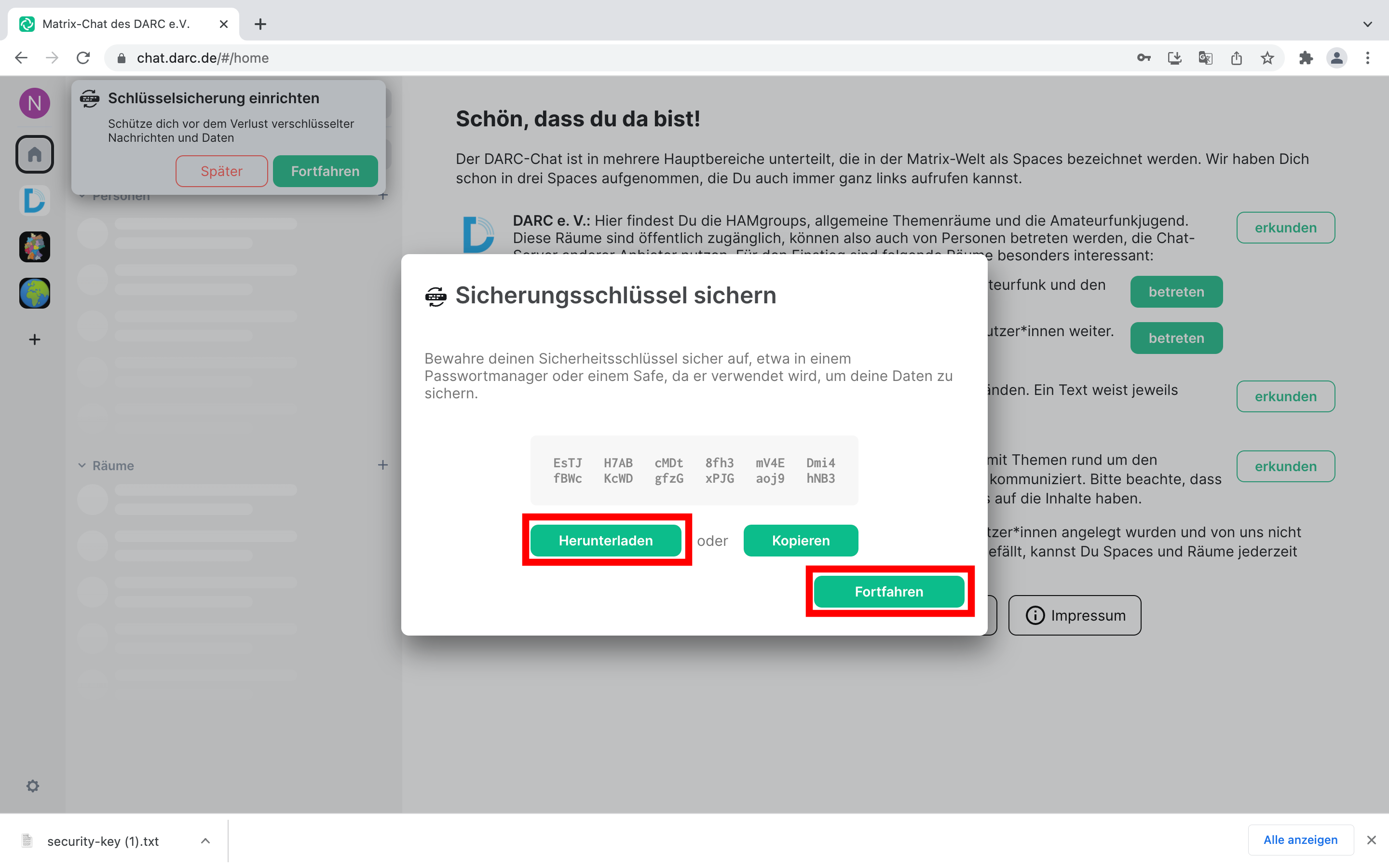Empfehlungen zu Schritten nach dem Erstlogin
Bequemes Nutzen der Ende-zu-Ende-Verschlüsselung (E2EE)
Matrix verschlüsselt nicht nur die Transporte von und zu dem Heimserver sondern erlaubt auch die Nutzung von Ende-zu-Ende-Verschlüsselung (E2EE). Hierzu müssen kryptografische Schlüssel zwischen allen Geräten ausgetauscht werden, die sich Ende-zu-Ende-verschlüsselt schreiben möchten. Diese technische Notwendigkeit klingt und ist kompliziert, ist inzwischen für die Anwendenden sehr bequem geworden. Die vielen kryptografischen Schlüssel werden vom Client erstellt auf dem jeweiligen Gerät gespeichert. Sollte dies bspw. ein Tab in einem Browser sein, besteht die Gefahr, dass dieser Tab einmal unbeabsichtigt geschlossen wird. Dann sind alle verschlüsselten Inhalte nicht mehr lesbar. Damit dies nicht geschieht, wird eine Schlüsselsicherung auf dem Heimserver des DARC angeboten, auf der (mit einer Sicherheitsphrase (bzw. daraus errechenbaren Sicherheitsschlüssel) geschützt) alle kryptografischen Schlüssel verschlüsselt abgelegt sind.
Es wird dringend empfohlen, diese Schlüsselsicherung zu nutzen (mit einer sicheren Sicherheitsphrase, welches nicht Dein DARC-Passwort ist) und am Punkt Weitere wichtige Einstellungen weiterlesen!
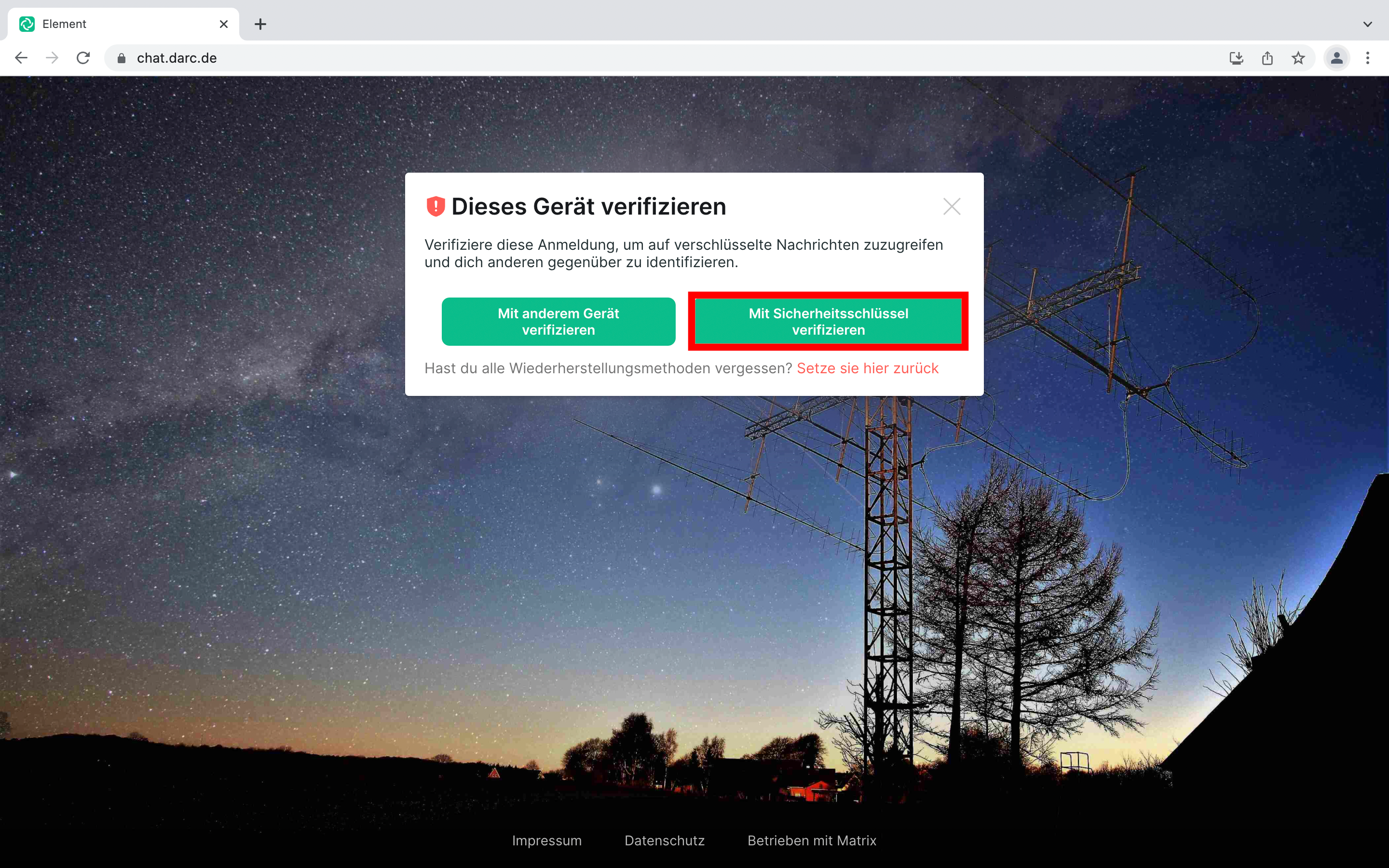
Solltest Du dies jetzt überspringen, sähe der nächste Bildschirm so aus:
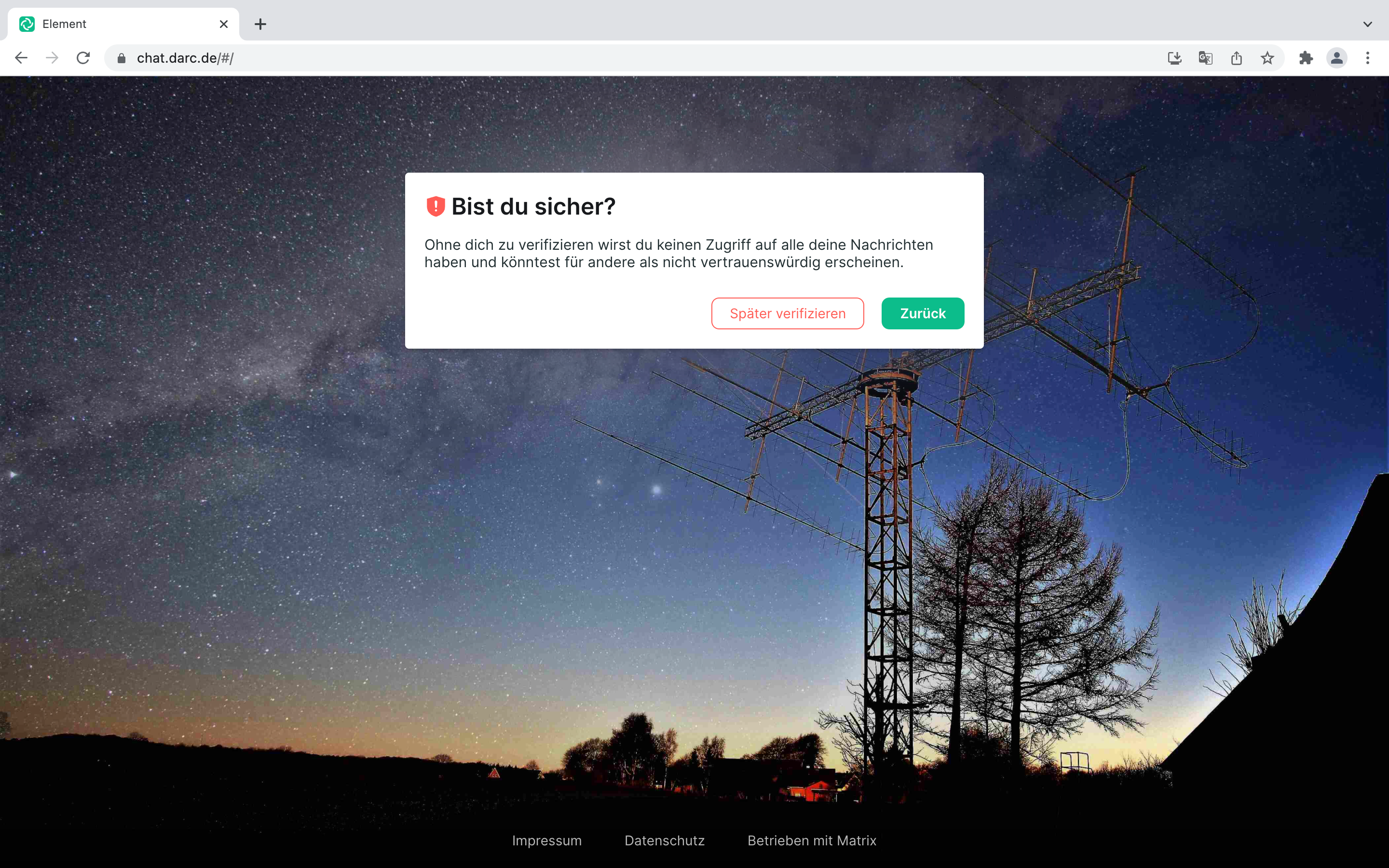
Die Schlüsselsicherung wird dringend empfohlen, um sorgenfrei Ende-zu-Ende-Verschlüsselung nutzen zu können. Daher wird auch nach einem weiteren Überspringen in einem kleineren Tooltip zur Einrichtung der Verschlüsselung aufgefordert:
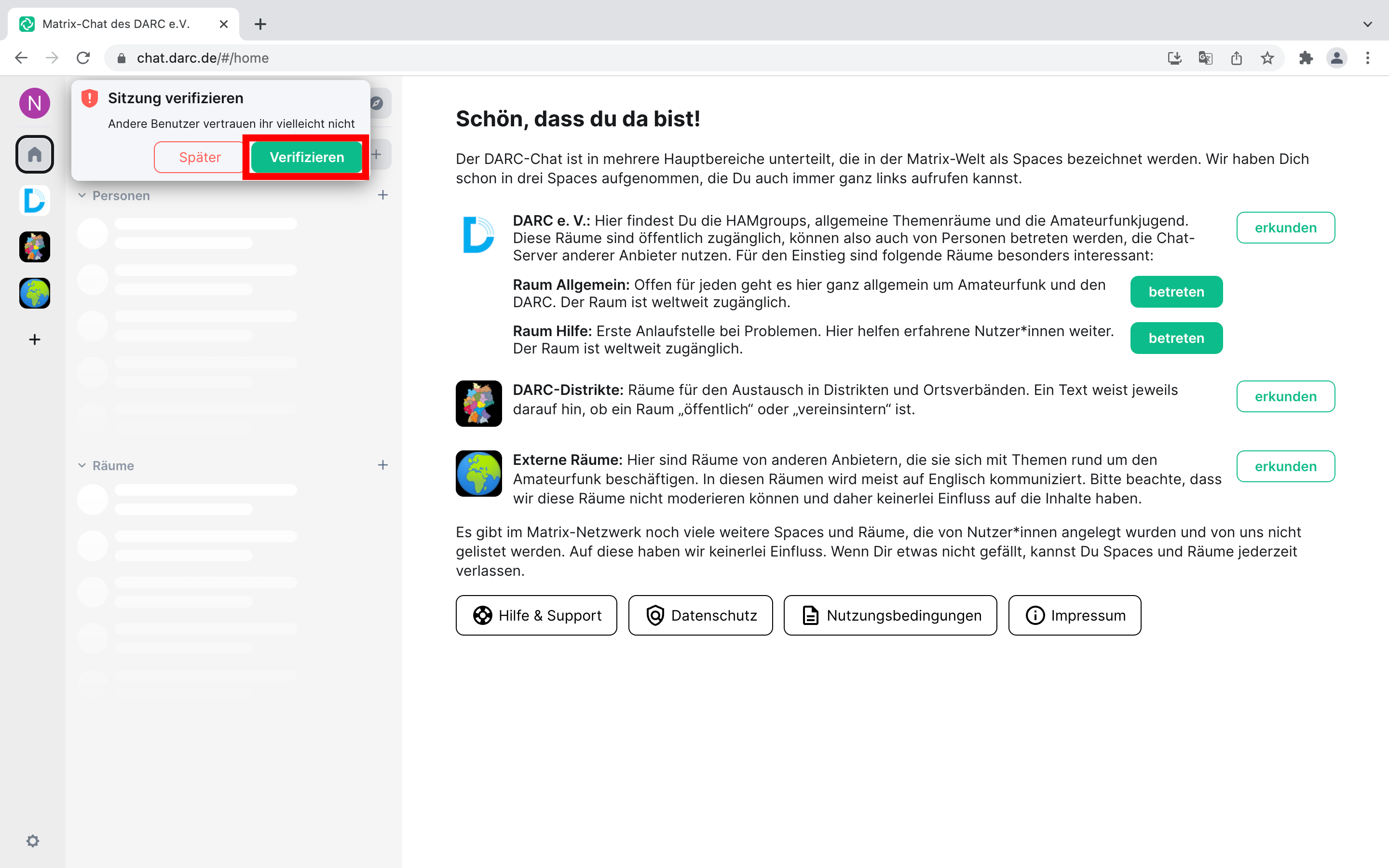
Sollten Sie dies auch hier auslassen wird Dir eine letzte Warnung bei einem bewussten Abmelden angezeigt. Wenn spätestens hierbei keine Schlüsselsicherung eingerichtet wird, kann später auf ggf. schon stattgefundene verschlüsselte Gespräche nicht mehr zugegriffen werden. Sollte der Tab geschlossen werden, entspricht dies ggf. ebenfalls einem Abmelden.
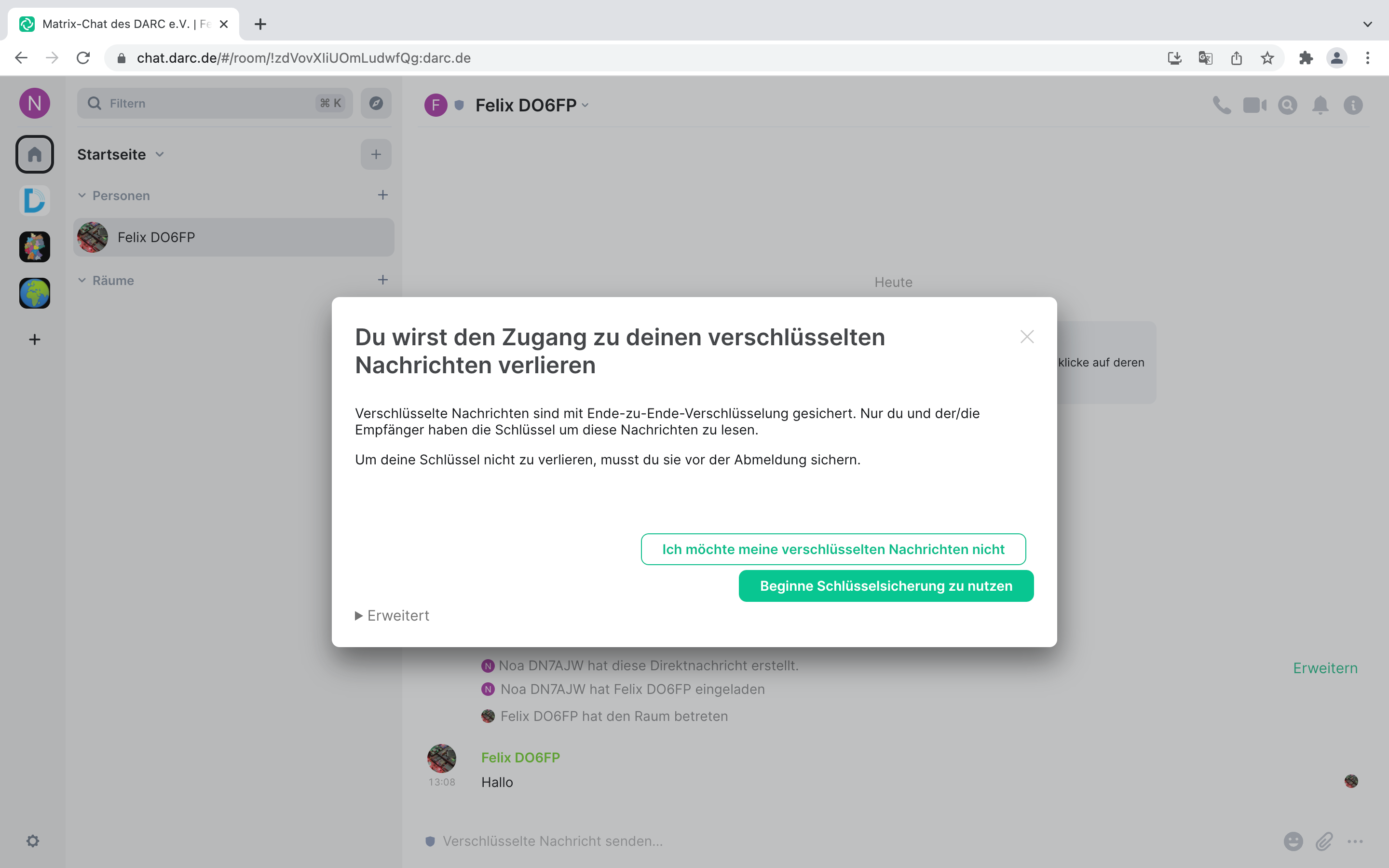
Weitere wichtige Einstellungen
Nach erfolgreicher Einrichtung der Schlüsselsicherung aktivieren Sie nun die Desktop-Benachrichtigungen:
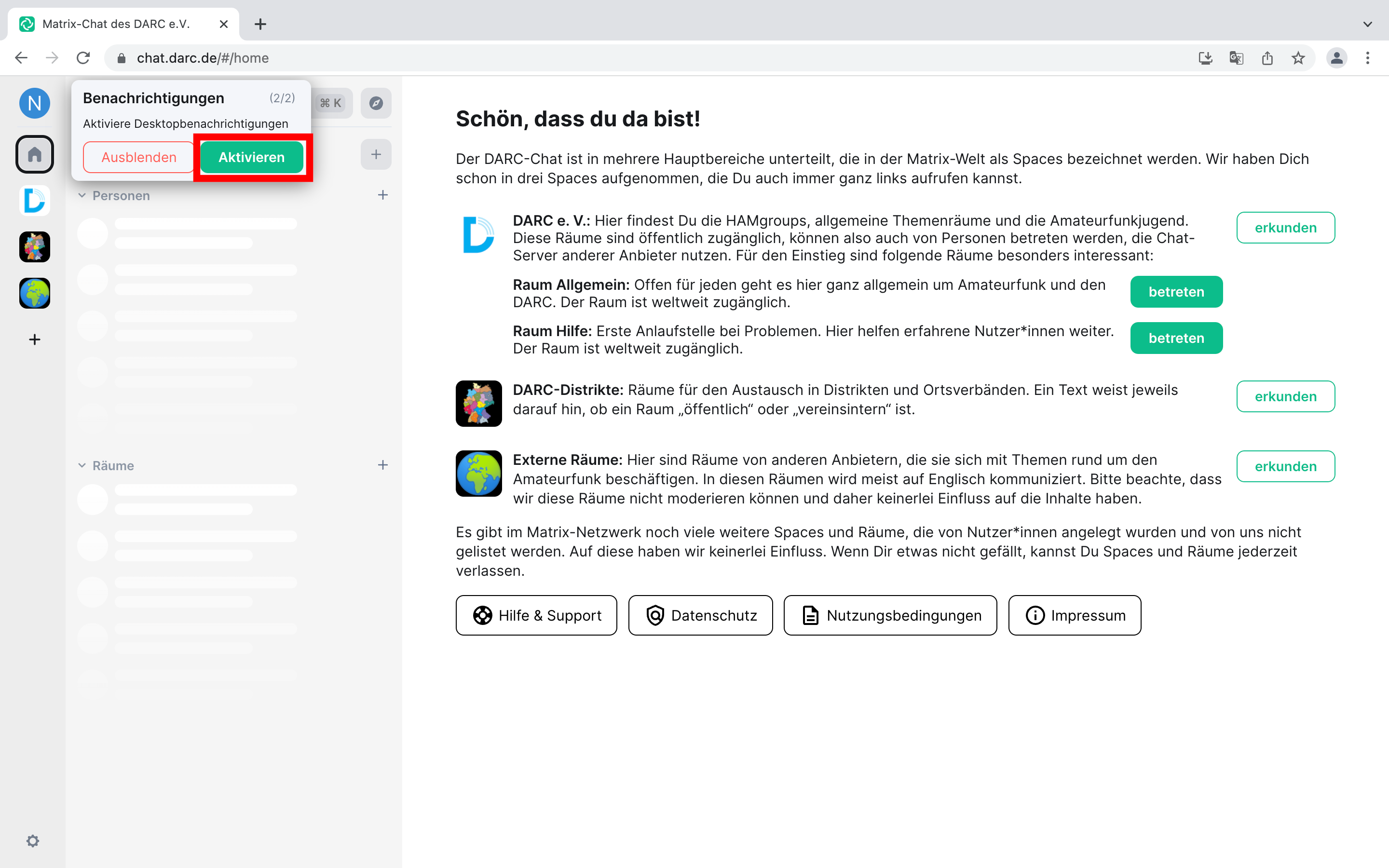
Danach muss es nochmal bestätigt werden:
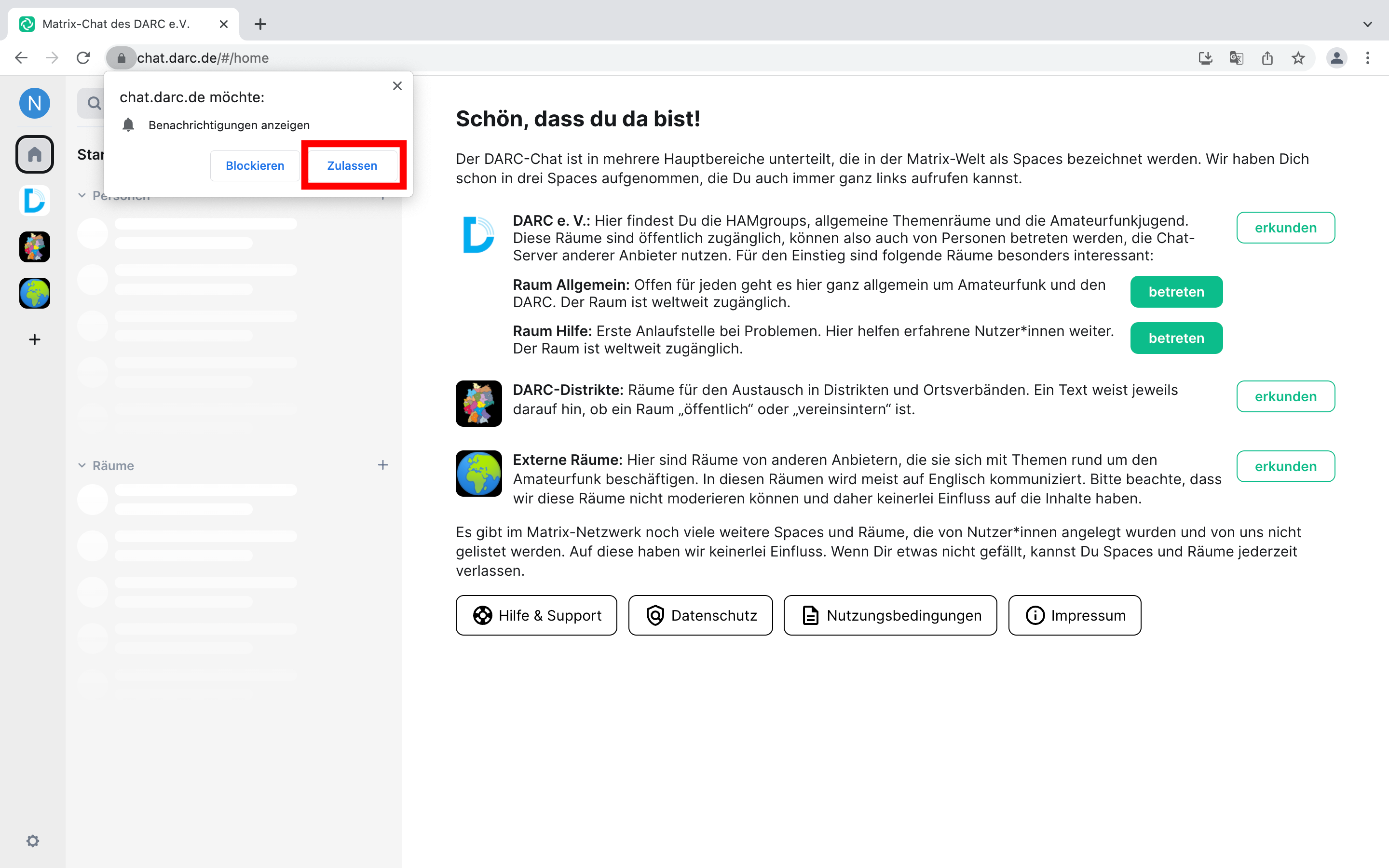
Dies kann später auch rückgängig gemacht werden und insb. können einzelne „Gespräche“ in ihrer Benachrichtigungsbefugnis eingestellt werden
Einstellungen im Einstellungsmenü vornehmen: dazu ist auf die Zeile dem Nutzernamen und des nach unten zeigenden Dreiecks zu klicken und anschließend auf die Zeile “Alle Einstellungen”:
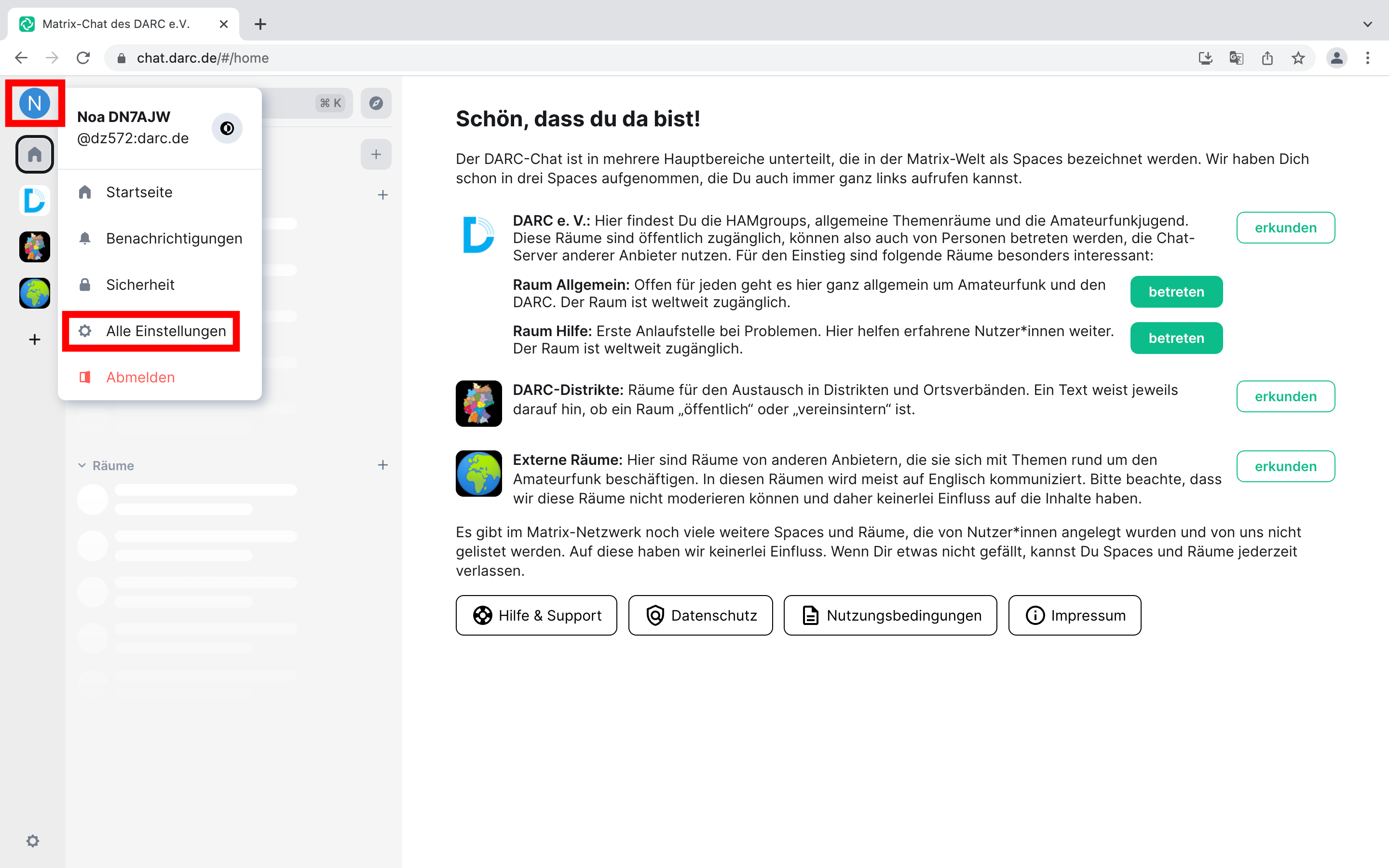
In den Einstellungen kannst Du im Reiter Allgemein bei Bedarf Ihren Anzeigenamen ändern („Rufzeichen Vorname“) und ein Profilbild hochladen:
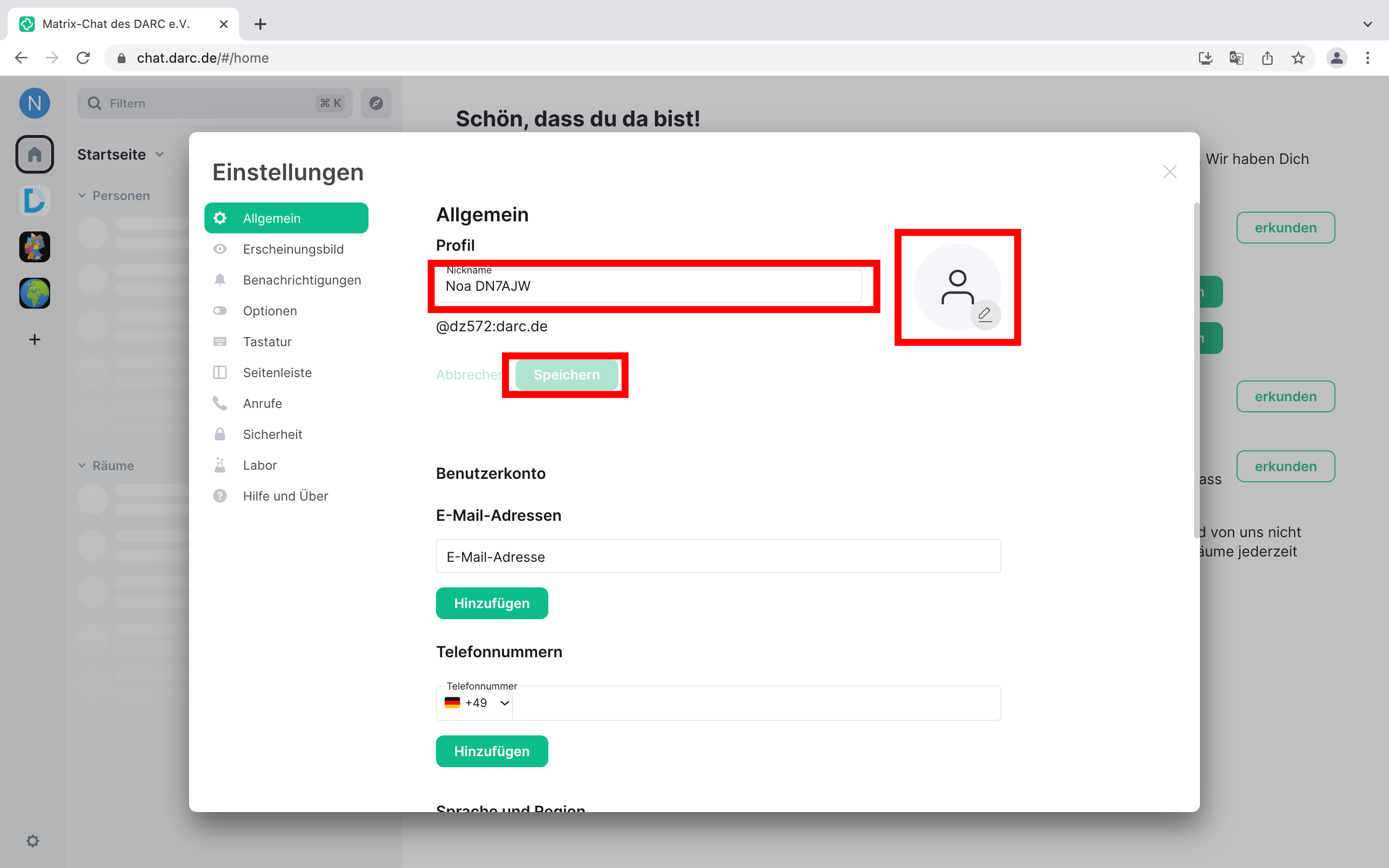
Ein manuelles Ändern durch das standatisierte Verfahren nicht mehr nötig.
Auf der selben Seite kann auch das Design Thema von hell zu dunkel verändert werden.
Im Reiter Sprache & Video kannst Du den Matrix-Client Element berechtigen Ihre Medien (Kamera + Mikrofon) zu nutzen, direkten Sprach-/Videoanrufe mittels Peer-to-Peer-Verbindungen erlauben, sowie bei Videotelefonaten sich selbst in einem kleinen Bild zu sehen:
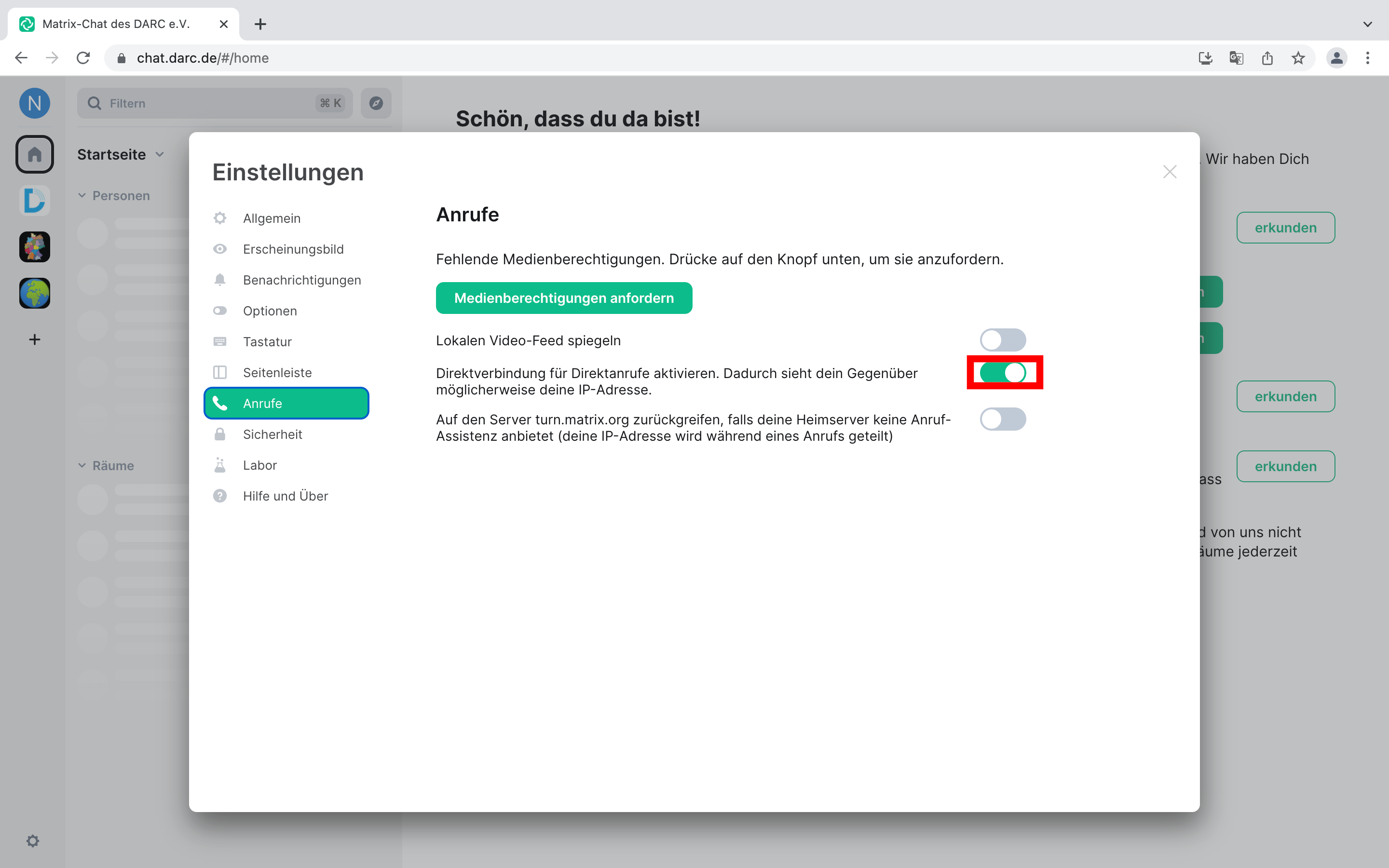
Erfreulicherweise starten 1:1 Gespräche standardmäßig Ende-zu-Ende-verschlüsselt. Um dieser Verschlüsselung wirklich mit gutem Gefühl zu vertrauen, können Nutzer:innen den Schlüsselvergleich mit Gesprächspartner:innen durchführen. Damit dies dann auch für alle Geräte dieser Gesprächspartner:innen gilt, müssen Matrix-Nutzenden ihrerseits wiederum die Schlüssel all ihrer Geräte untereinander verifizieren (Fachbegriff: Cross-Signing). Unter Beachtung der nachfolgenden Hinweise kann dies alles sehr bequem geschehen.
Sicherheit & Datenschutz
Im Reiter Sicherheit & Datenschutz findest Du alle Geräte, die bisher von deinem Matrix-Account genutzt wurden.
- Entferne ggf. nicht mehr benutzte Sitzungen durch Markierung der quadratischen Box am Zeilenende und dem Klick auf den sich dann zeigenden roten Button.
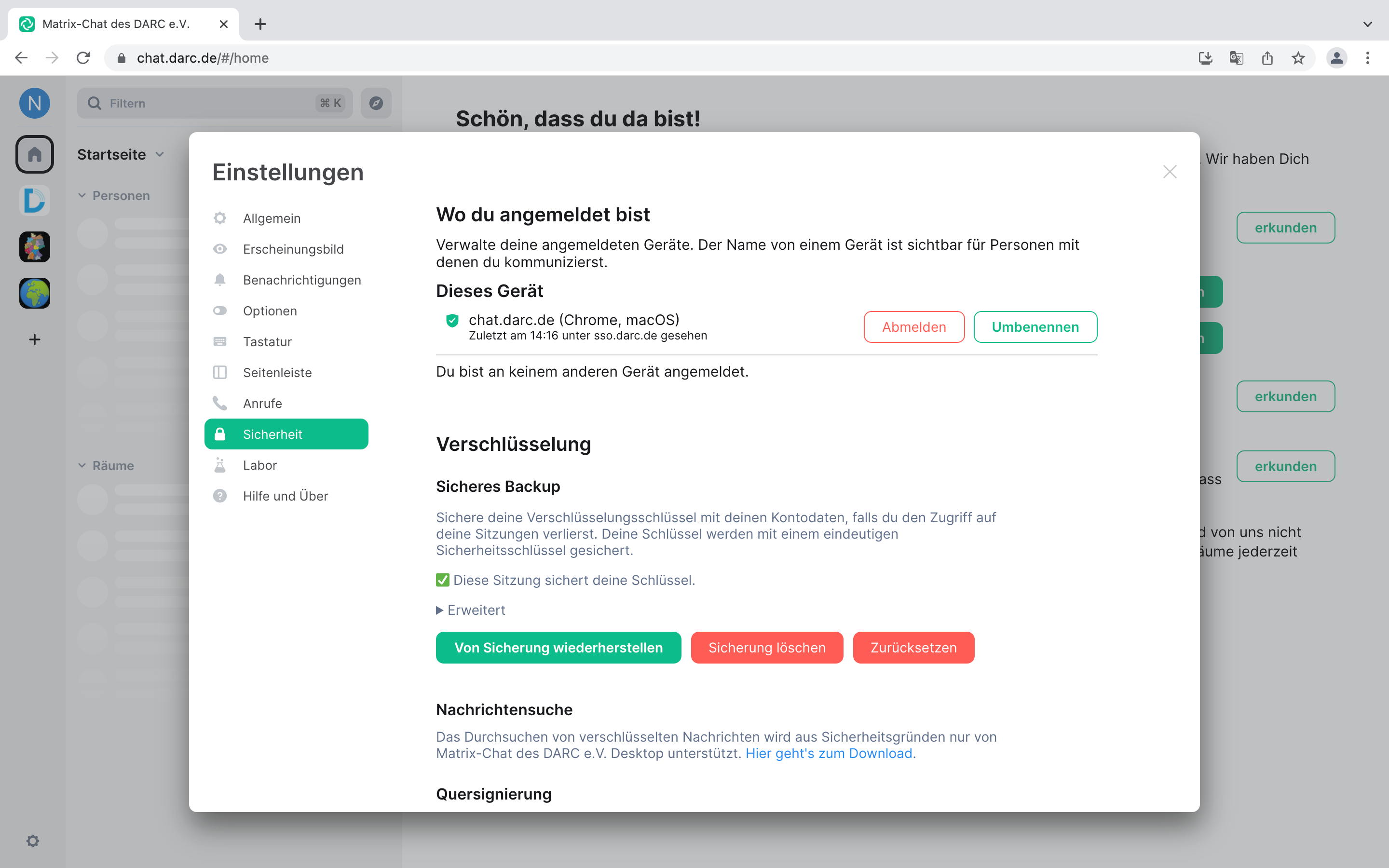
-
Die Geräte-Namen geben Dir auch Übersicht beim gegenseitigen Schlüsselvergleich zwischen Deinen Geräten.
-
Die hier vergebbaren öffentlichen Namen (durch Mausklick auf diese) Deiner Geräte können auch von Gesprächspartner:innen eingesehen werden. Dies hilft, wenn diese einen Vergleich der kryptografischen Schlüssel Ihrer Geräte (bspw. Laptop + Handy) durchzuführen möchten und so leicht die Gerätenamen identifizieren können.
-
Die vielen kryptografischen Schlüssel werden auf dem jeweiligen Gerät gespeichert. Sollte dies bspw. ein Tab in einem Browser sein, besteht die Gefahr, dass dieser Tab einmal unbeabsichtigt geschlossen wird. Dann sind alle verschlüsselten Inhalte nicht mehr lesbar. Damit dies nicht geschieht, wird eine Schlüsselsicherung auf dem Heimserver des DARC angeboten, auf der (mit einer Passphrase geschützt) alle kryptografischen Schlüssel verschlüsselt abgelegt sind. Es wird dringend empfohlen, diese Schlüsselsicherung zu nutzen!
Schlüsselsicherung
Sofern nicht nach Erstanmeldung eingerichtet: Die Schlüsselsicherung ist eine wertvolle Errungenschaft, da Sie ermöglicht, die Schlüssel aller Gespräche, die Ende-zu-Ende-verschlüsselt sind, mit einem Passwort versehen zentral auf dem Server des DARC zu sichern. Dies ermöglicht bequem die Nutzung mehrerer Geräte bzw. Matrix-Clients. Hierzu ist auf „Beginne Schlüsselsicherung zu nutzen“ zu klicken und eine starke Sicherheitsphrase (aber nicht das DARC-Passwort) zu wählen. Diese Sicherheitsphrase wird immer einzugeben sein, wenn der Schlüssel mit der Schlüsselsicherung synchronisiert werden sollen.
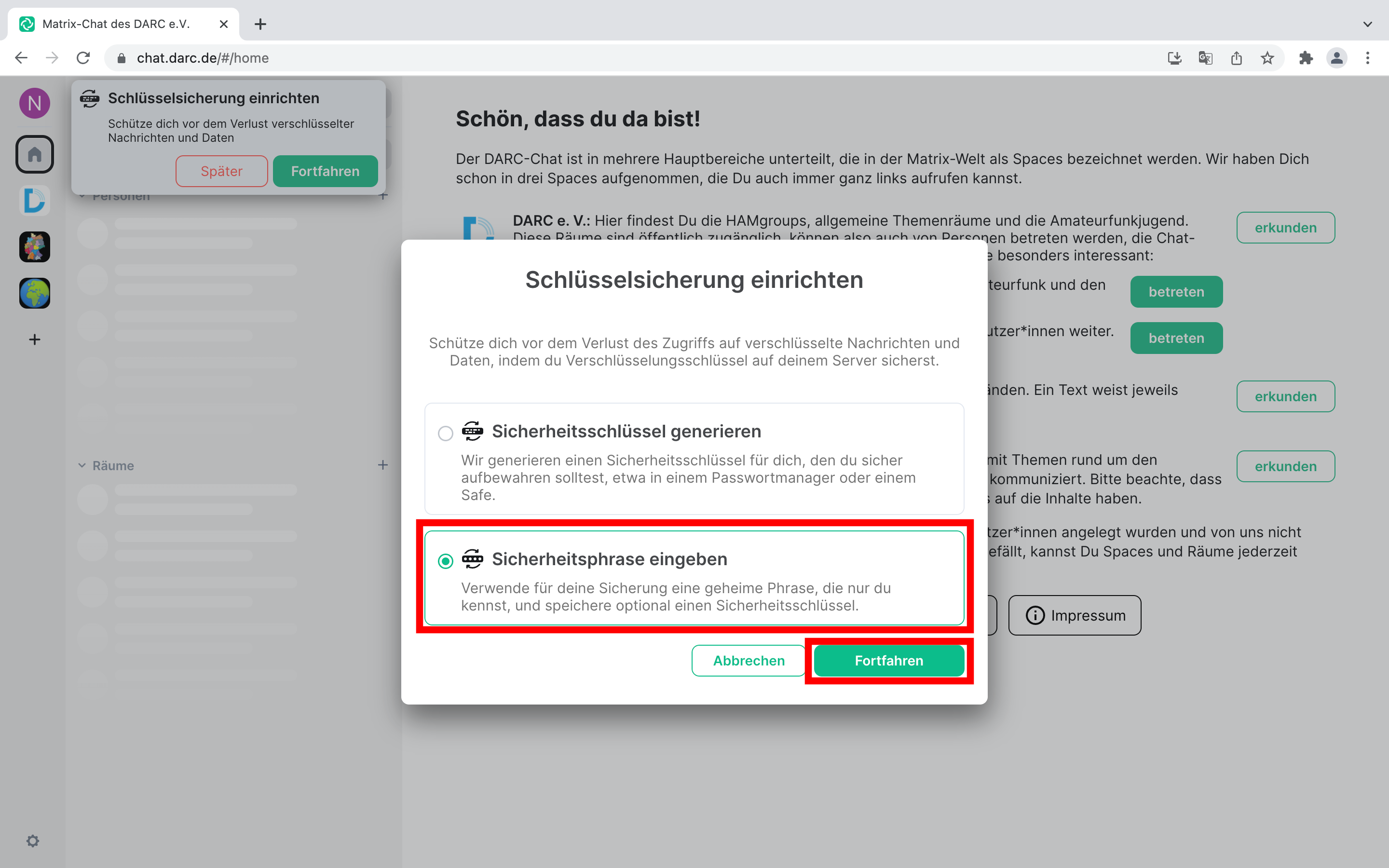
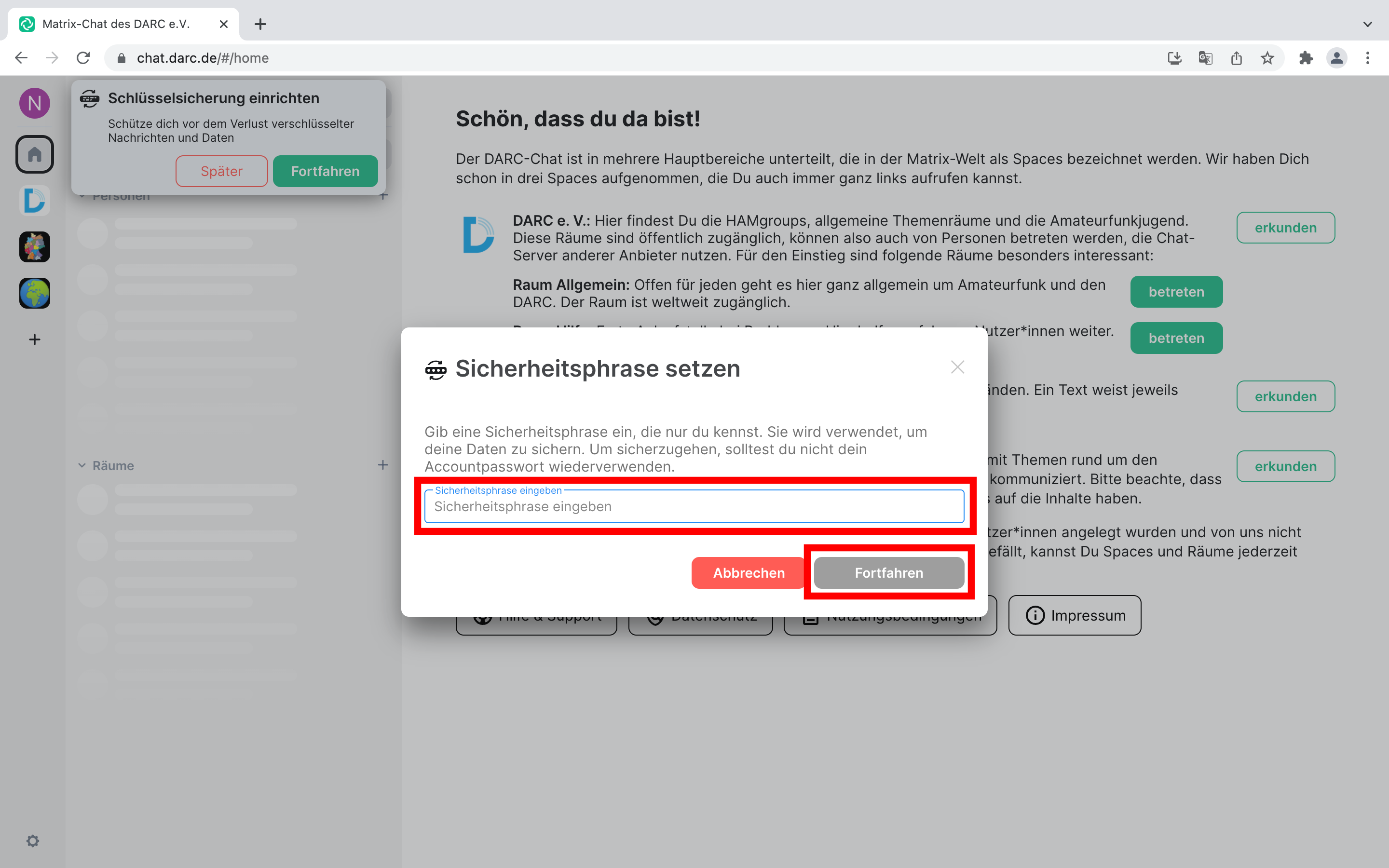 Alternativ kannst Du statt der Sicherheitsphrase auch einen Sicherheitsschlüssel Dir generieren lassen, welcher den selben Zweck wie die Sicherheitsphrase erfüllt. Weiterhin wird der Sicherheitsschlüssel zusätzlich zur Sicherheitsphrase erstellt und sollte als Notfallschlüssel sicher und wiederauffindbar verwahrt werden (z.B. Abspeichern als .txt-Datei oder Ausdrucken)
Alternativ kannst Du statt der Sicherheitsphrase auch einen Sicherheitsschlüssel Dir generieren lassen, welcher den selben Zweck wie die Sicherheitsphrase erfüllt. Weiterhin wird der Sicherheitsschlüssel zusätzlich zur Sicherheitsphrase erstellt und sollte als Notfallschlüssel sicher und wiederauffindbar verwahrt werden (z.B. Abspeichern als .txt-Datei oder Ausdrucken)